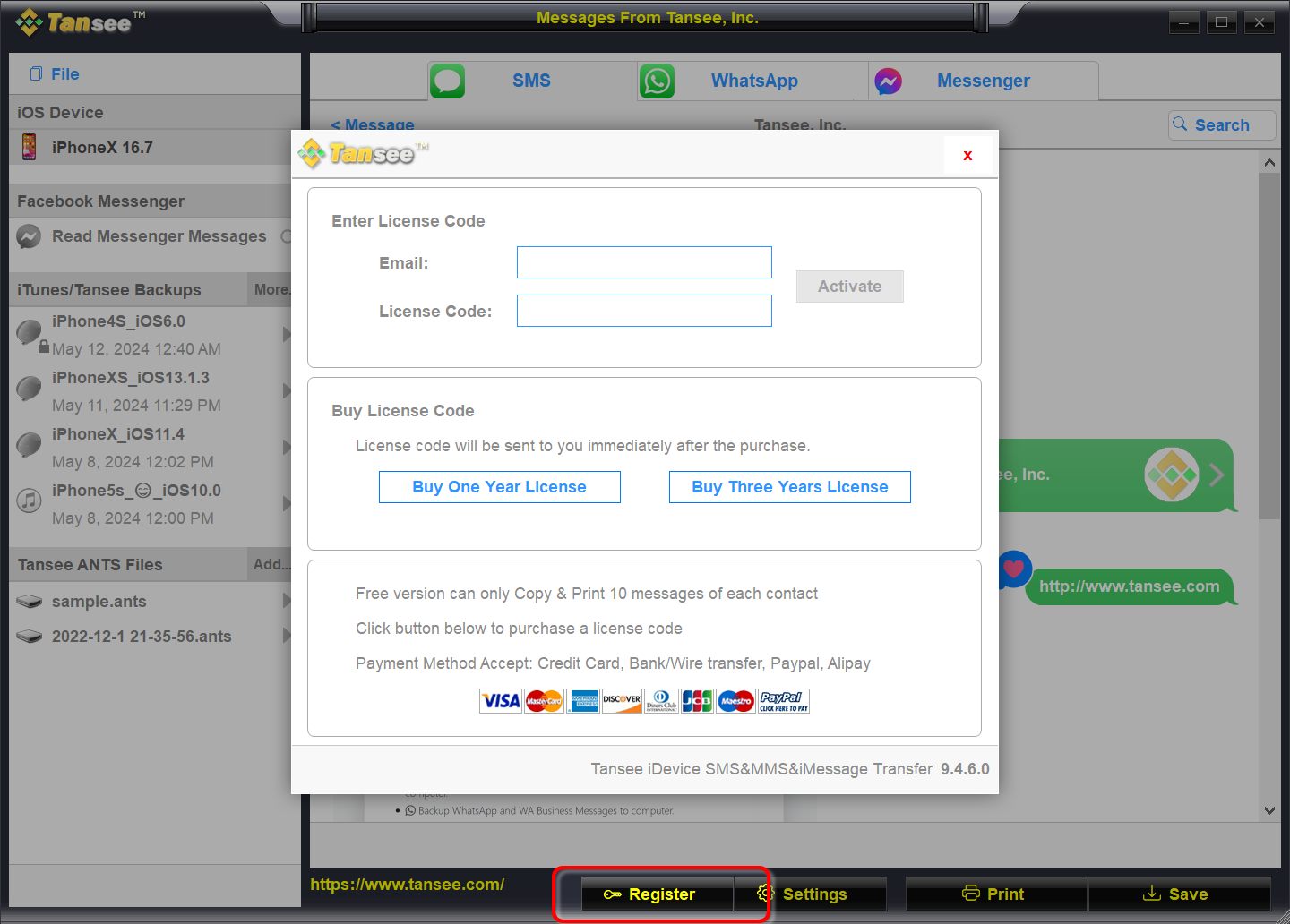Comment transférer des messages de l'iPhone vers le PC ?
Veuillez télécharger et installer la dernière version de Tansee iPhone Message Transfer ici.
De plus, pour accéder à l'iPhone, vous devrez installer le composant Apple Mobile Device Support 64 bits ou 32 bits.
Autre option : le composant "Apple Mobile Device Support" est inclus dans iTunes. Cliquez ici pour télécharger et installer la dernière version d'iTunes et vérifier qu'elle est capable de lire votre iPhone, iPad ou iPod Touch.
Que faire si iTunes ne reconnaît pas mon iPhone ?
Que faire si iTunes ne peut pas être installé ou désinstallé ?
Autre option : le composant "Apple Mobile Device Support" est inclus dans iTunes. Cliquez ici pour télécharger et installer la dernière version d'iTunes et vérifier qu'elle est capable de lire votre iPhone, iPad ou iPod Touch.
Que faire si iTunes ne reconnaît pas mon iPhone ?
Que faire si iTunes ne peut pas être installé ou désinstallé ?
Connectez votre iPhone, iPad ou iPod à votre PC avec un câble USB.
Que faire si le transfert de messages Tansee sur iPhone ne reconnaît pas Mon iPhone ?
Si vous disposez d'un grand nombre d'applications ou de photos, Tansee mettra plus de temps à lire les données.
Que faire si Tansee iPhone Message Transfer continue de lire les données ?
Si vous y êtes invité, déverrouillez votre appareil iOS ou iPadOS à l’aide de votre mot de passe. Si vous voyez une invite sur votre appareil iOS ou iPadOS vous demandant de faire confiance à cet ordinateur, appuyez sur Faire confiance pour continuer.
Si vous disposez d'un grand nombre d'applications ou de photos, Tansee mettra plus de temps à lire les données.
Que faire si Tansee iPhone Message Transfer continue de lire les données ?
Si vous y êtes invité, déverrouillez votre appareil iOS ou iPadOS à l’aide de votre mot de passe. Si vous voyez une invite sur votre appareil iOS ou iPadOS vous demandant de faire confiance à cet ordinateur, appuyez sur Faire confiance pour continuer.
Avez-vous rencontré des problèmes ?
Comment corriger l'erreur « Le disque est plein » ?
Comment réparer « Cet iPhone nécessite que les fichiers de sauvegarde soient cryptés. Entrez un mot de passe pour protéger la sauvegarde de votre iPhone. Erreur ?
Où se trouvent les sauvegardes iTunes Store et comment les trouver ?
Comment extraire les fichiers de sauvegarde iTunes ?
Comment décocher le mot de passe de sauvegarde iTunes ?
Comment réinitialiser le mot de passe de sauvegarde crypté iTunes ?
Comment réparer « Cet iPhone nécessite que les fichiers de sauvegarde soient cryptés. Entrez un mot de passe pour protéger la sauvegarde de votre iPhone. Erreur ?
Où se trouvent les sauvegardes iTunes Store et comment les trouver ?
Comment extraire les fichiers de sauvegarde iTunes ?
Comment décocher le mot de passe de sauvegarde iTunes ?
Comment réinitialiser le mot de passe de sauvegarde crypté iTunes ?
Une fois que Tansee a lu tous les messages, cliquez sur le bouton intitulé « Enregistrer » situé en bas de l'écran.
Choisissez d'enregistrer tous les messages de votre iPhone, iPad ou iPod sur votre PC au format ANTS, HTML, TEXT, PDF ou JPG.
En sélectionnant le format .ANTS, vous pouvez également définir un mot de passe pour protéger votre base de données SMS, MMS et iMessages à des fins de confidentialité personnelle.
Sélectionnez le contact souhaité dans la liste de contacts Tansee, puis cliquez sur « Enregistrer ».
Sélectionnez les messages par date, puis cliquez sur "Enregistrer".
En sélectionnant le format .ANTS, vous pouvez également définir un mot de passe pour protéger votre base de données SMS, MMS et iMessages à des fins de confidentialité personnelle.
Sélectionnez le contact souhaité dans la liste de contacts Tansee, puis cliquez sur « Enregistrer ».
Sélectionnez les messages par date, puis cliquez sur "Enregistrer".
Cliquez sur le bouton « Imprimer ». Cliquez sur « Démarrer l'impression ». Imprimez les messages exactement tels qu'ils apparaissent sur votre iPhone.

Imprimer des messages